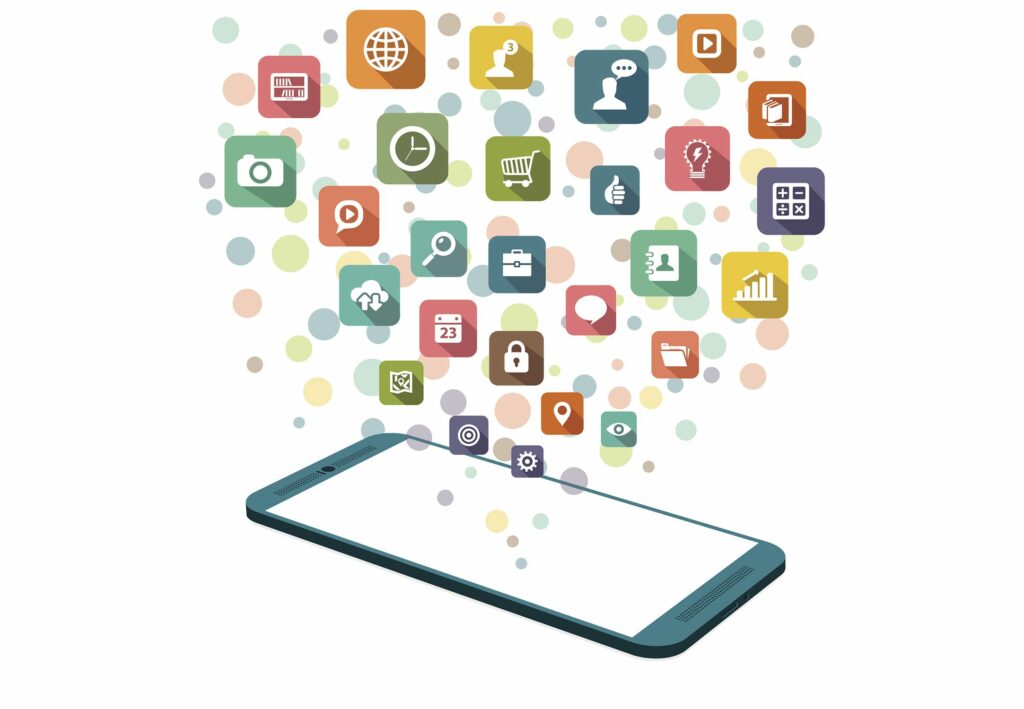Comment réparer un iPhone qui ne met pas à jour les applications
Avez-vous déjà rencontré une situation dans laquelle votre iPhone ne met pas à jour les applications ? Ce n’est pas très courant, ce qui en fait une situation très confuse, d’autant plus que la mise à jour d’une application sur un iPhone est généralement assez simple. Il existe de nombreuses façons de résoudre ce problème, mais la solution n’est pas évidente. Si votre iPhone ne met pas à jour les applications et que vous savez que votre connexion Internet fonctionne (parce que vous ne pouvez pas télécharger d’applications sans elle !), vous êtes au bon endroit. Cet article propose 13 façons de faire en sorte que votre iPhone mette à jour les applications à nouveau.
Redémarrez votre iPhone. Une étape simple qui peut résoudre de nombreux problèmes d’iPhone consiste à redémarrer l’appareil. Parfois, votre téléphone a juste besoin d’une réinitialisation. Lorsqu’il redémarre, des choses qui ne fonctionnaient pas auparavant se produisent soudainement, y compris la mise à jour des applications. Pour redémarrer l’iPhone :
- Appuyez et maintenez enfoncé le bouton Marche/Veille (ou Côté).
- Lorsque le curseur apparaît en haut de l’écran, déplacez-le de gauche à droite.
- Éteignez l’iPhone.
- Lorsqu’il s’éteint, appuyez à nouveau sur le bouton Marche/Veille et maintenez-le enfoncé jusqu’à ce que le logo Apple apparaisse.
- Relâchez le bouton et laissez le téléphone démarrer normalement.
Mettez en pause et redémarrez les téléchargements d’applications. Les problèmes de téléchargement d’applications sont parfois causés par une connexion interrompue entre le téléphone et l’App Store. Vous pouvez réinitialiser cette connexion en interrompant le téléchargement et en le redémarrant. Cette option est un peu cachée, mais voici comment la trouver :
- Recherchez l’icône de l’application que vous essayez de télécharger sur l’écran d’accueil.
- Appuyez dessus et une icône de pause apparaîtra sur l’application.
- Attendez un instant, puis appuyez à nouveau sur l’icône de l’application pour continuer le téléchargement.
Sur les appareils dotés d’écrans tactiles 3D, vous disposez d’une option légèrement différente :
- Recherchez l’icône de l’application en cours de mise à jour.
- Appuyez fort.
- Dans le menu contextuel, cliquez sur Suspendre les téléchargements.
- Cliquez sur l’icône de l’application et continuez le téléchargement.
Mettez à jour vers la dernière version d’iOS. Une autre solution courante à de nombreux problèmes consiste à vous assurer que vous utilisez la dernière version d’iOS. Ceci est particulièrement important lorsque vous ne pouvez pas mettre à jour l’application, car la mise à jour de l’application peut nécessiter une version d’iOS plus récente que la vôtre.
Si vous avez iTunes pour vous aider à mettre à niveau votre téléphone, les instructions seront légèrement différentes de celles si vous essayiez de mettre à jour iOS sans iTunes.
Assurez-vous que vous utilisez le bon identifiant Apple. Si vous ne parvenez pas à mettre à jour l’application, veuillez vérifier que vous utilisez le bon identifiant Apple. Lorsque vous téléchargez une application, elle est associée à l’identifiant Apple que vous avez utilisé pour la télécharger. Cela signifie que vous devez être connecté à l’identifiant Apple d’origine pour utiliser l’application sur votre iPhone.
Sur votre iPhone, suivez ces étapes pour vérifier l’identifiant Apple utilisé pour obtenir l’application :
- Cliquez sur magasin d’applications application.
- robinet renouveler.
- Appuyez sur l’image ou l’icône dans le coin supérieur droit (ignorez cette étape sur iOS 10 ou version antérieure).
- robinet acheté.
- Vérifier Vérifiez si l’application est répertoriée ici. Si ce n’est pas le cas, il a probablement été téléchargé avec un identifiant Apple différent de celui avec lequel vous êtes actuellement connecté.
Si vous utilisez iTunes (et exécutez une version qui affiche toujours votre application ; iTunes 12.7 a supprimé l’App Store et les applications), vous pouvez confirmer l’identifiant Apple utilisé pour obtenir l’application en suivant ces étapes :
- aller votre liste l’application.
- Faites un clic droit sur l’application Tu es intéressé par.
- Cliquez sur Obtenir des informations.
- Cliquez sur document Étiquette.
- Regarder acheteurs pour l’identifiant Apple.
Si vous avez utilisé un autre identifiant Apple dans le passé, essayez de vous connecter à cet identifiant pour voir s’il résout votre problème (d’installation -> iTunes et AppStore -> identifiant Apple).
Assurez-vous que les restrictions sont désactivées. Les restrictions pour iOS se trouvent dans les paramètres de temps d’écran (dans iOS 12 et versions ultérieures). Il permet aux personnes (généralement les parents ou les administrateurs informatiques de l’entreprise) de désactiver certaines fonctionnalités de l’iPhone, notamment l’accès au site Web et le téléchargement d’applications. Donc, si vous ne pouvez pas installer la mise à jour, la fonctionnalité peut être bloquée.
Dans les versions antérieures d’iOS, la limite était de d’installation > général > limite.
Déconnectez-vous et reconnectez-vous à l’App Store. Parfois, tout ce que vous devez faire pour réparer un iPhone qui ne met pas à jour les applications est de vous connecter et de vous déconnecter de votre identifiant Apple. C’est simple, mais ça fait l’affaire. Voici ce que vous devez faire :
- robinet d’installation.
- robinet iTunes et AppStore.
- Cliquez sur identifiant Apple menu (il répertorie l’adresse e-mail que vous utilisez pour votre identifiant Apple).
- Dans le menu contextuel, cliquez sur Déconnexion.
- Cliquez sur identifiant Apple Menu à nouveau et connectez-vous avec votre identifiant Apple.
Vérifiez l’espace de stockage disponible. Voici une explication simple : vous ne pouvez peut-être pas installer les mises à jour d’applications car vous ne disposez pas de suffisamment d’espace de stockage gratuit sur votre iPhone. Si vous disposez de très, très peu d’espace de stockage gratuit, votre téléphone peut ne pas disposer de suffisamment d’espace pour effectuer des mises à jour et s’adapter aux nouvelles versions d’applications, en particulier s’il s’agit d’une application volumineuse.
Si votre espace de stockage gratuit est très faible, essayez de supprimer certaines données dont vous n’avez pas besoin, telles que des applications, des photos, des podcasts ou des vidéos.
Modifier les paramètres de date et d’heure. Les paramètres de date et d’heure de votre iPhone déterminent s’il peut mettre à jour les applications. Les raisons en sont compliquées, mais en gros, votre iPhone effectue un certain nombre de vérifications lorsqu’il communique avec les serveurs d’Apple pour mettre à jour les applications. L’une des vérifications est la date et l’heure. Si vos paramètres sont incorrects, cela peut vous empêcher de mettre à jour l’application.
Pour résoudre ce problème, procédez comme suit pour définir la date et l’heure à définir automatiquement :
- robinet d’installation.
- robinet Général.
- robinet date heure.
- mouvement configuration automatique Curseur allumé/vert.
Supprimez l’application et essayez de la réinstaller. Si rien d’autre n’a fonctionné jusqu’à présent, essayez de supprimer et de réinstaller l’application. Parfois, une application a juste besoin d’un nouveau départ. Lorsque vous faites cela, vous installez la dernière version de l’application. Gardez à l’esprit que les applications préinstallées sur l’iPhone peuvent ne pas fonctionner de la même manière.
Réinitialiser tous les réglages. Si vous ne pouvez toujours pas mettre à jour l’application, vous devrez peut-être essayer des étapes plus agressives pour que les choses fonctionnent à nouveau. La première option consiste à essayer de réinitialiser les paramètres de l’iPhone.
Cela ne supprimera aucune donnée de votre téléphone. Il restaure simplement certaines de vos préférences et paramètres à leur état d’origine. Vous pouvez le modifier une fois que votre application est à nouveau mise à jour.
Mettez à jour l’application à l’aide d’iTunes. Si une application ne se met pas à jour sur votre iPhone, essayez de la mettre à jour via iTunes (en supposant que vous utilisez iTunes sur votre téléphone). La mise à jour de cette manière est très simple :
- Sur votre ordinateur, démarrez iTunes.
- choisir application dans le menu déroulant dans le coin supérieur gauche.
- Cliquez sur renouveler Juste en dessous de la fenêtre du haut.
- Cliquez sur l’icône de l’application que vous souhaitez mettre à jour.
- Dans la section qui s’ouvre, cliquez sur renouveler bouton.
- Lorsque l’application est mise à jour, synchronisez votre iPhone comme d’habitude et installez l’application mise à jour.
Comme mentionné précédemment, cela n’est pas possible si vous utilisez iTunes 12.7 ou une version ultérieure, car l’application et l’App Store ont été supprimés d’iTunes.
Restaurer l’iPhone aux paramètres d’usine. Enfin, si rien d’autre n’a fonctionné, il est temps d’essayer l’étape la plus drastique : tout effacer de l’iPhone et le configurer à partir de zéro.
La réinitialisation de votre iPhone aux paramètres d’usine supprimera toutes les applications et tous les médias de votre téléphone. Assurez-vous de sauvegarder votre iPhone avant de commencer.
Une fois cela fait, vous pouvez également restaurer votre iPhone à partir de la sauvegarde.
Obtenez l’assistance d’Apple. Si vous avez essayé toutes ces étapes et que vous n’arrivez toujours pas à mettre à jour vos applications, il est temps de vous tourner vers une autorité supérieure : Apple. Apple fournit une assistance technique par téléphone et via l’Apple Store. Cependant, vous ne pouvez pas simplement aller au magasin avec désinvolture. Ils sont trop occupés. Vous devez prendre rendez-vous avec l’Apple Genius Bar.